
Мазмуну:
- 1 -кадам: Аппараттык камсыздоо талап кылынат
- 2 -кадам: Корпусту чогултуу жана жылыткычты тактага кошуу
- 3 -кадам: Raspbian On SD картасын жүктөп алып орнотуңуз
- 4 -кадам: Баштоо
- 5 -кадам: SSH иштетүү
- 6 -кадам: Программалык камсыздоо үчүн маанилүү
- 7 -кадам: Кастинг үчүн OMXIVти жүктөп алып, түзүңүз
- 8 -кадам: Androidде Raspicastти жүктөп алыңыз
- 9 -кадам: Сиздин IP дарегиңизди алыңыз
- 10 -кадам: Мазмунуңузду Raspberry Piге чыгаруу
- Автор John Day [email protected].
- Public 2024-01-30 10:42.
- Акыркы өзгөртүү 2025-01-23 14:53.

Бул Нускамада мен сизге малина pi 3тү Chromecast альтернатива катары кантип колдонууну көрсөтөм. Бул Chromecastтын түз клону эмес экенин жана чектөөлөр бар экенин белгилей кетүү керек. Бул ыкма экранга чыгаруу баскычын колдобойт, бирок Android тиркемесин колдонуп, Youtube видеолорун, ошондой эле жергиликтүү аудио жана видео файлдарын смартфонуңуздан түз агылтат. Менимче, бул тиркеме андроид түзмөктөр үчүн гана.
Демек, чынында Chromecast деген эмне?
Chromecast - бул колдонуучулардын санариптик телекөрсөтүүдөгү видео жана музыка сыяктуу онлайн мазмунун ойнотууга мүмкүндүк берген Google'дун агымдык медиа адаптери. Адаптер - бул сыналгынын HDMI портуна туташтырылган гонгл; кабель түзмөктү иштетүү үчүн USB портуна туташат. Мобилдик тиркеме негизинен смартфонду, планшетти, ноутбукту же рабочий компьютерди телевизордун пульту катары колдонууга мүмкүндүк берет. Агым башталгандан кийин, колдонмону ачык кармоо зарыл эмес жана түзмөктү башка максаттар үчүн колдонсо болот. Chromecast Netflix, Hulu Plus, YouTube, Google Play музыкасы жана тасмалары жана Chrome браузери сыяктуу көп сандагы булактардан мазмунду агылта алат.
1 -кадам: Аппараттык камсыздоо талап кылынат



- Raspberry Pi 3 (Бардык модель иштейт, бирок андан кийин USB Wifi ключун талап кылат).
- Raspberry Pi Case.
- Raspberry Pi үчүн жылыткычтар.
- Сактоо үчүн Micro SD карта.
Micro Usb заряддагыч түзүлүш жана кабель
HDMI кабели
Raspbianди SD картага жүктөө үчүн SD картты окуучу
Чычкан жана клавиатура
2 -кадам: Корпусту чогултуу жана жылыткычты тактага кошуу



Бул жерде жылыткыч милдеттүү түрдө эмес, бирок толук 1080p видеолорду узак убакыт бою көрүп жатканда, процессор жылуу болот. Андыктан буларды кошуу жакшы.
Мен колдонгон корпусту чогултуу жана иштөө оңой.
3 -кадам: Raspbian On SD картасын жүктөп алып орнотуңуз

Pi үчүн Raspbian операциялык тутумун бул жерден жүктөп алыңыз.
Эми кылдаттык менен SD картага орнотуу үчүн нускамаларды аткарыңыз (Mac жана Windows) бул жерде.
4 -кадам: Баштоо



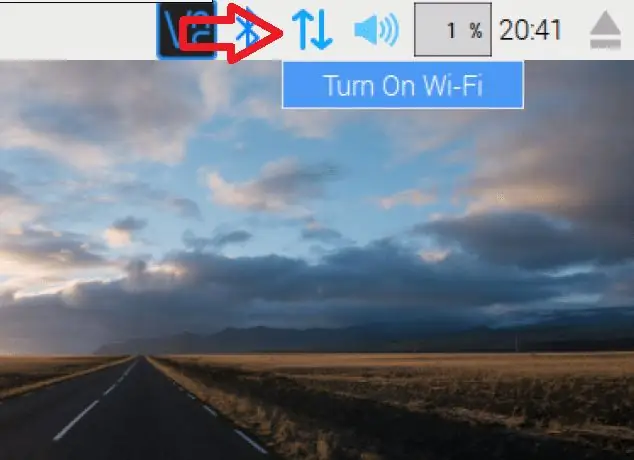
Чычкан менен клавиатура ключун сайыңыз. Микро USB кабели аркылуу кубаттаңыз жана HDMI кабелин экранга туташтырыңыз.
Жүктөлгөндөн кийин, WiFi тармагына туташыңыз.
5 -кадам: SSH иштетүү
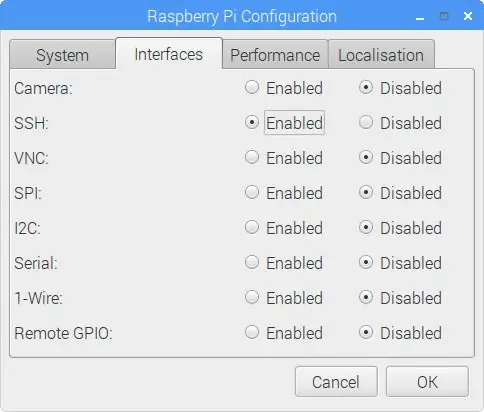
Сиз SSHти Preferences> Raspberry Pi конфигурацияларына өтүү менен иштете аласыз жана Интерфейстерди чыкылдатыңыз, андан кийин SSH тандаңыз.
6 -кадам: Программалык камсыздоо үчүн маанилүү
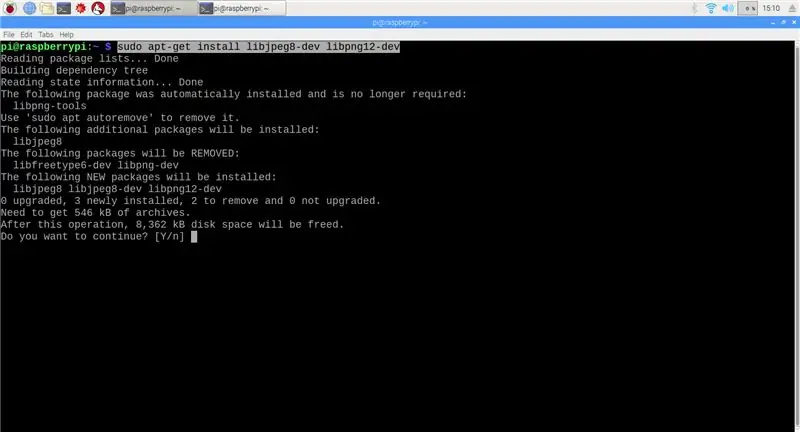
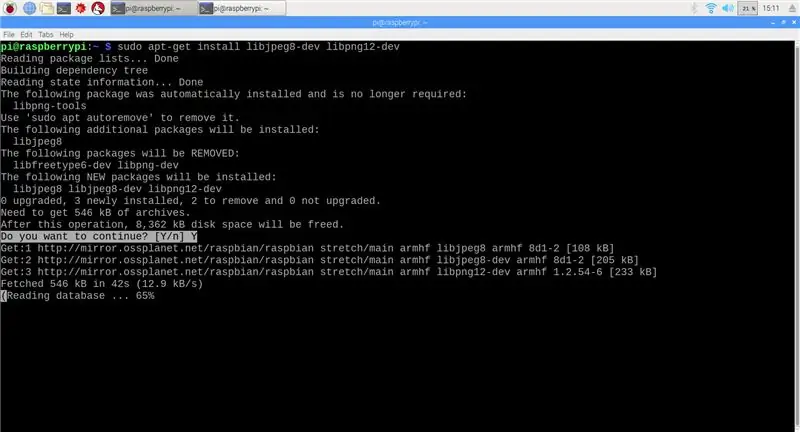
Omxiv тарабынан талап кылынган кээ бир программаларды алышыбыз керек, андыктан ал түзүлөт.
Эми Raspbian үстөлүнүн үстүңкү тилкесиндеги кара терминалдын сүрөтчөсүн чыкылдатып Терминалды ачыңыз.
Түрү, $ sudo apt-get libjpeg8-dev libpng12-dev орнотуу
7 -кадам: Кастинг үчүн OMXIVти жүктөп алып, түзүңүз
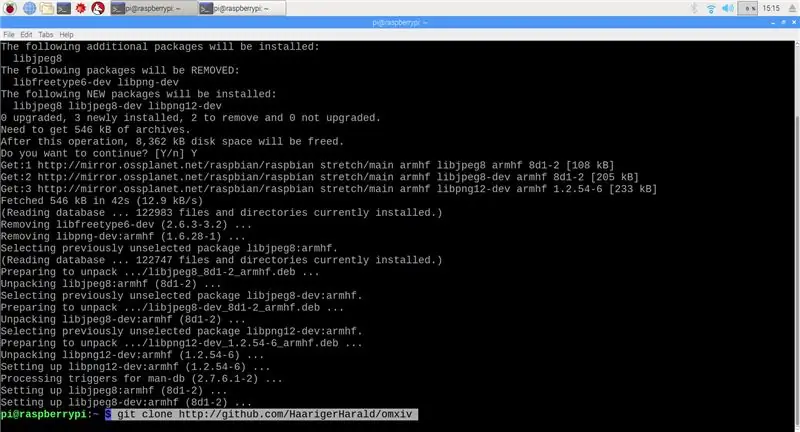
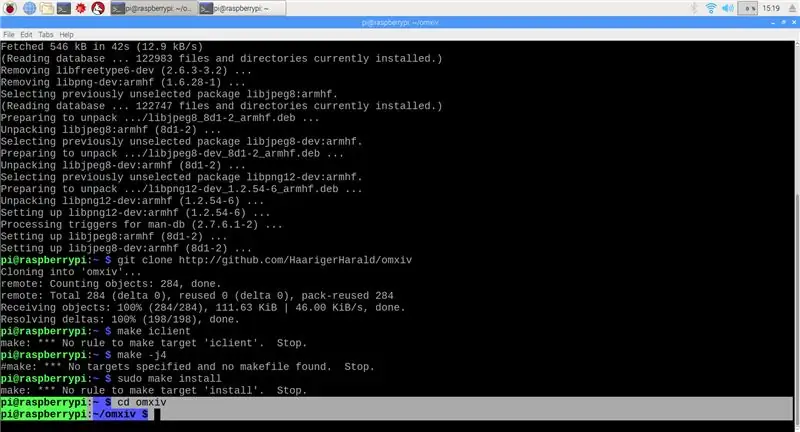
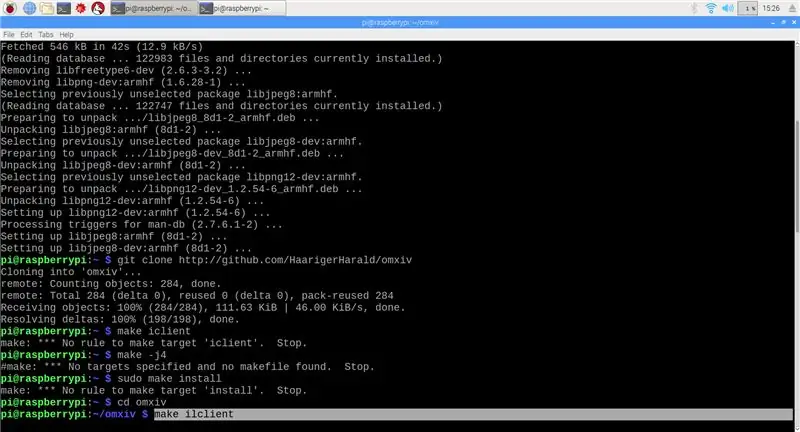
Терминалга кирип, программалык камсыздоону бирден жүктөп алуу үчүн бул буйруктарды териңиз
$ git clone https://github.com/HaarigerHarald/omxiv$ cd omxiv $ make ilclient $ make -j4 $ sudo install install
8 -кадам: Androidде Raspicastти жүктөп алыңыз
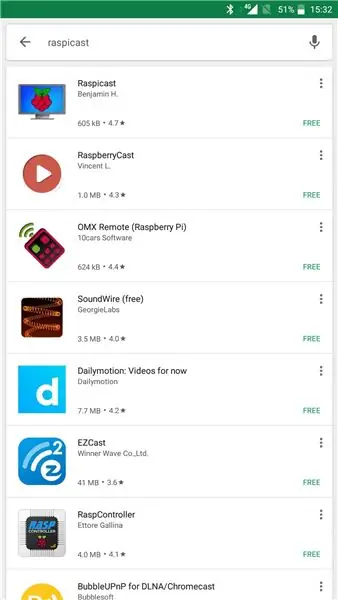
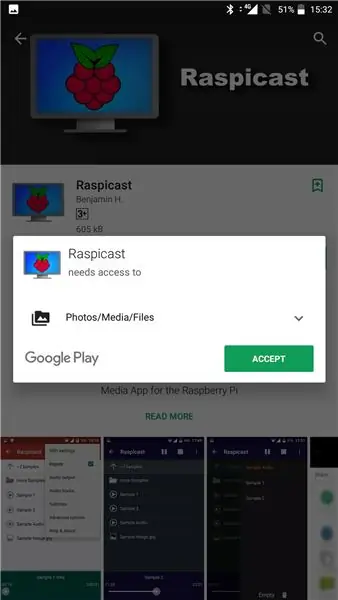
Playstoreдон Raspicastти жүктөп алып, орнотуңуз. Жүктөө
9 -кадам: Сиздин IP дарегиңизди алыңыз
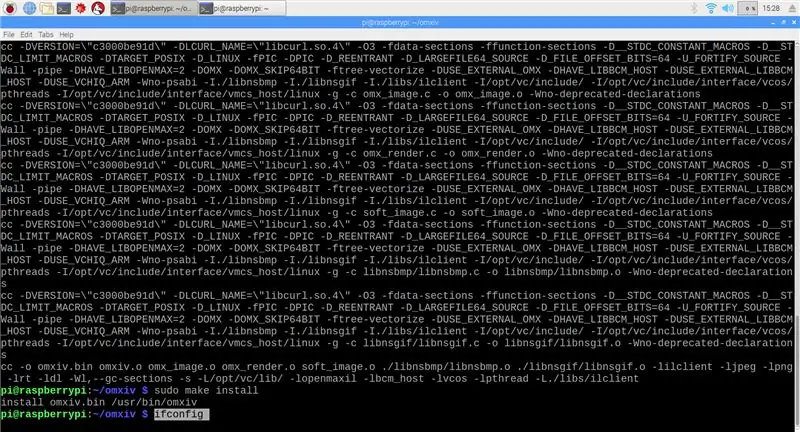
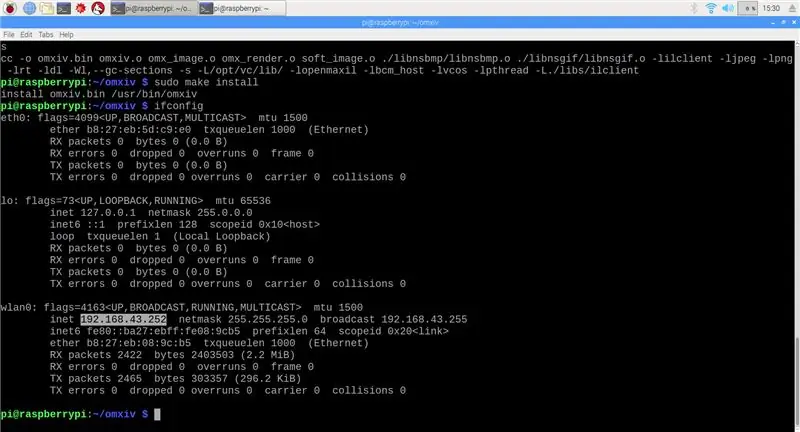
Баары жыйналып бүткөндөн кийин, тармак аркылуу туташуу үчүн Пиңиздин IP дарегин табыңыз. Бул үчүн, Raspbian үстөлүнүн үстүңкү тилкесиндеги кара терминалдын сөлөкөтүн чыкылдатып, Терминалды ачыңыз.
"Ifconfig" деп терип, андан кийин "wlan0" астындагы зымсыз IP дарегин ("inet addr") табыңыз, ал 192.168.43.252 окшош болот жана аны жазып алат. Бул "192.168.43.252" эмес экенин эске алыңыз, "wlan0" астында башка дарек болушу керек.
Сиздин малина пи менен телефонуңуз бир WiFi тармагына туташканын текшериңиз.
$ ifconfig
10 -кадам: Мазмунуңузду Raspberry Piге чыгаруу
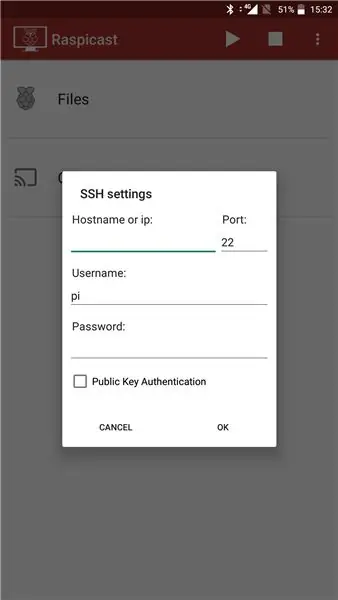
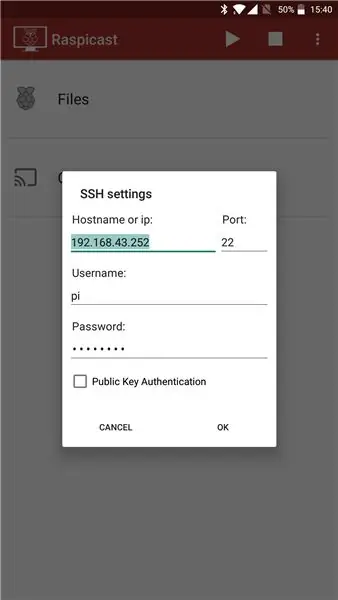
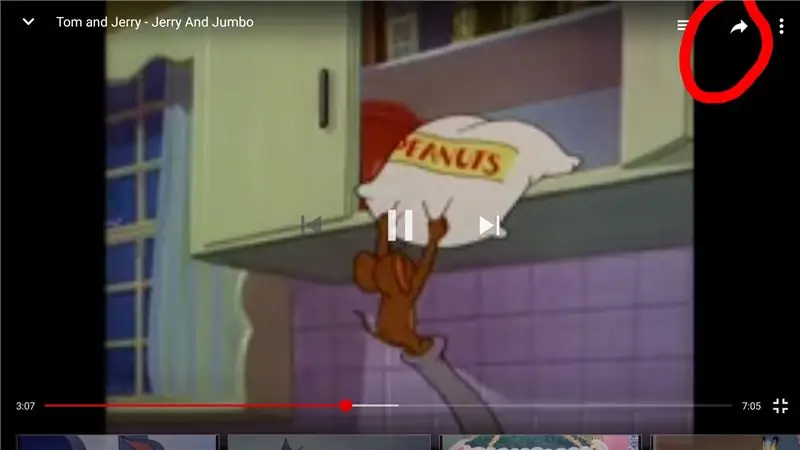
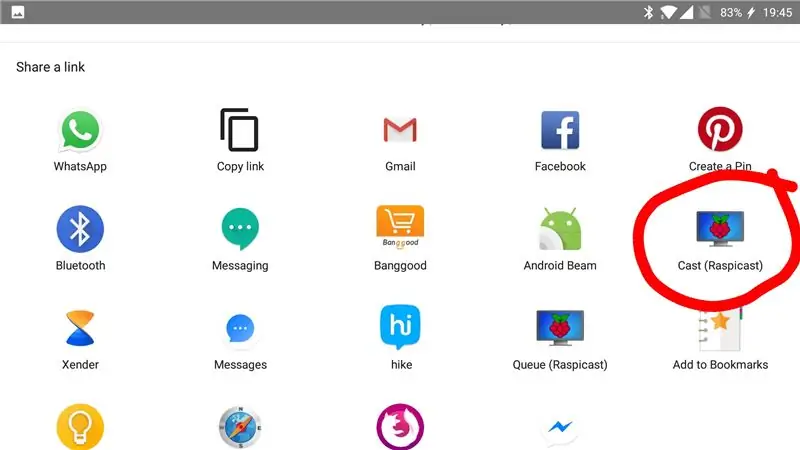
Баары жүктөлгөндөн кийин Программаны ачыңыз жана жогорку оң бурчтагы үч чекитти чыкылдатыңыз, анда сизден хосттун аты же IP дареги суралат. Бул жерде сиз мурун алган IP дарегиңизди колдонуучунун аты жана сырсөзү менен бирге малина пиңизге киргизесиз.
Демейки колдонуучу аты "pi" болот. Портту 22ге калтырыңыз
Эми сиз YouTube колдонмоңузду ачып, трансляциялоо үчүн видеону тандай аласыз. Андан кийин, бирок бөлүшүү сөлөкөтүн чыкылдатып, "raspicast" издеңиз.
Сиз ошондой эле түзмөгүңүзгө же көздөгөн жериңизге Сүрөттөрдү, Музыканы жана Видеолорду чыгара аласыз.


Экинчи Raspberry Pi конкурсунда 2017


Алыстан башкаруу сынагынын үчүнчү сыйлыгы 2017
Сунушталууда:
Ардуино ISP катары -- AVRде Hex файлын жазуу -- AVRдеги сактандыруучу -- Ардуино программист катары: 10 кадам

Ардуино ISP катары || AVRде Hex файлын жазуу || AVRдеги сактандыруучу || Ардуино программист катары: ……………………… Сураныч, дагы видеолор үчүн менин YouTube каналыма ЖАЗЫЛЫҢЫЗ …….. Бул макала isp сыяктуу ардуино жөнүндө. Эгерде сиз он алтылык файлды жүктөгүңүз келсе же AVRде сактандыргычты орноткуңуз келсе, анда программистти сатып алуунун кажети жок, сиз жасай аласыз
Stepper мотору менен башкарылуучу локомотив модели - Ротари Encoder катары Step Motor: 11 кадам (Сүрөттөр менен)

Stepper мотору менен башкарылуучу локомотив модели | Stepper мотору ротациялык кодер катары: Мурунку көрсөтмөлөрдүн биринде, биз тепкичтүү моторду айлануучу коддогуч катары кантип колдонууну үйрөндүк. Бул долбоордо биз азыр Arduino микроконтроллерин колдонуп, тепловоздун моделин башкаруу үчүн ошол тепкичтүү мотор айлануучу коддогучту колдонобуз. Ошентип, фу жок
Электрондук жабдыктар үчүн 10 DIY альтернативасы: 11 кадам (сүрөттөр менен)

Электрондук жабдуулардын компоненттерине 10 DIY альтернативасы: Менин биринчи үйрөткүчүмө кош келиңиз! Онлайн сатуучулардын айрым бөлүктөрү өтө кымбат же сапаты начар деп ойлойсузбу? Прототипти тез арада иштетүү керек жана күтө албайсыз жеткирүү үчүн жума? Жергиликтүү электроника дистрибьюторлору жокпу?
DIY Grid байланган инвертор (торду бербейт) UPS альтернативасы: 7 кадам (сүрөттөр менен)

DIY Grid байланган инвертор (торго тамак бербейт) UPS альтернативасы: Бул менин башка көрсөтмөмдүн торго кайра кирбей турган тор галстук инверторун жасоо боюнча кийинки посту, анткени муну дайыма кылуу мүмкүн. кээ бир жерлерде DIY долбоору катары жана кээ бир жерлерде ал жерге тамактанууга уруксат берилбейт
Шамдарды сенсор катары колдонуп, Wiimoteту компьютердик чычкан катары кантип колдонуу керек?: 3 кадам

Шамдарды сенсор катары колдонуп, Wiimoteту компьютердик чычкан катары кантип колдонуу керек !!: Бул колдонмо Wii Remote (Wiimote) компьютериңизге кантип туташтырып, чычкан катары колдонууну көрсөтөт
